Egal, ob Sie Gedanken zum Beitrag eines Freundes äußern , sich auf einer Gruppenseite an lebhaften Diskussionen beteiligen oder auf einen geteilten Artikel reagieren möchten, der Kommentarbereich von Facebook erleichtert all diese Interaktionen. Dies kann jedoch zu Problemen führen, wenn Sie keine Kommentare auf Facebook posten können.
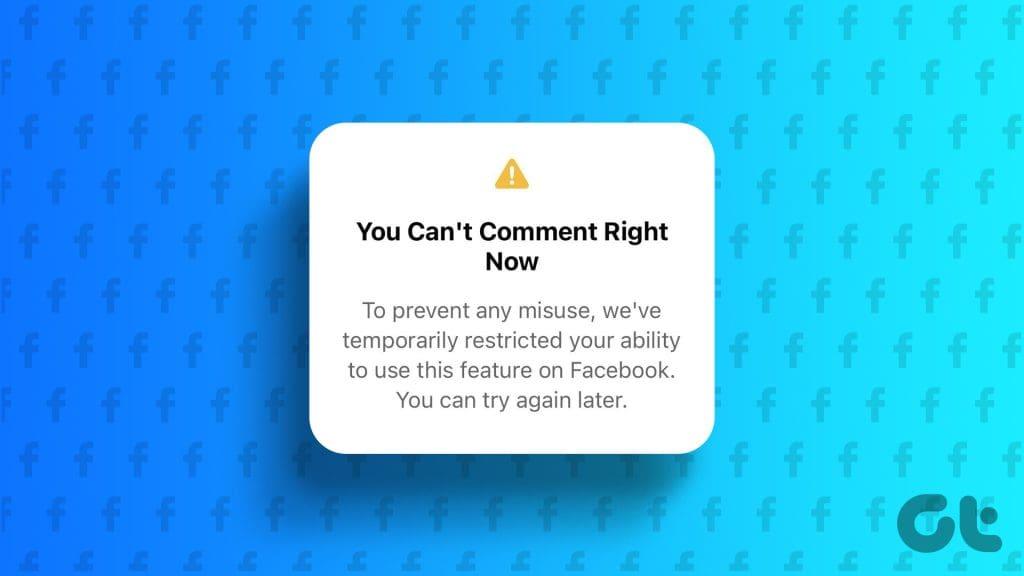
Solche Probleme sollten Sie nicht davon abhalten, Ihre Gedanken, witzigen Bemerkungen oder herzlichen Kommentare in Facebook-Posts zu teilen. Im Folgenden geben wir einige nützliche Tipps, die es Ihnen ermöglichen sollen, wie bisher Kommentare auf Facebook zu posten.
1. Der Beitragseigentümer hat Kommentare moderiert
Mit Facebook können Beitragsinhaber steuern, wer einen bestimmten Beitrag kommentieren darf. Wenn der Beitragseigentümer Kommentare von Freunden und Followern deaktiviert hat, können Sie keine Kommentare abgeben. Facebook kann manchmal auch Kommentare für bestimmte Beiträge deaktivieren, was dazu führt, dass die Fehlermeldung „Kommentieren für diesen Beitrag wurde automatisch deaktiviert“ angezeigt wird.
Wenn Sie also nicht nur Kommentare zu einem bestimmten Beitrag posten können, liegt möglicherweise kein Problem mit der Facebook-App oder Ihrem Konto vor.
2. Vermeiden Sie es, innerhalb kurzer Zeit zu viele Kommentare zu veröffentlichen
Facebook kann Ihre Kommentarfunktion vorübergehend deaktivieren, wenn Sie innerhalb kurzer Zeit zu viele Kommentare gepostet haben. Dies kann auch passieren, wenn Sie gegen die Community-Richtlinien oder Nutzungsbedingungen von Facebook verstoßen haben. In diesem Fall wird möglicherweise die Fehlermeldung „Sie können jetzt nicht kommentieren“ angezeigt und Sie müssen einige Zeit warten, abhängig von der Art der von Facebook angewendeten Einschränkung . Danach sollten Sie wie zuvor Kommentare posten können.
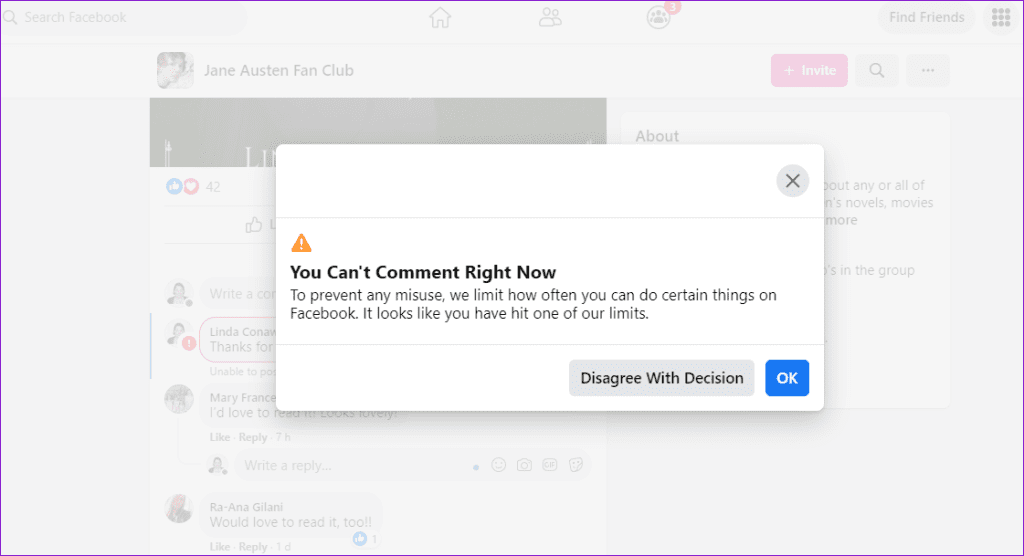
3. Überprüfen Sie Ihre Internetverbindung
Ein weiterer Grund, warum Sie keine Kommentare zu Facebook-Beiträgen posten können, ist, dass Ihre Internetverbindung schwach oder instabil ist. Wenn Sie vermuten, dass dies der Fall ist, führen Sie einen kurzen Internetgeschwindigkeitstest auf Ihrem Telefon oder Computer durch . Möglicherweise müssen Sie zu einer anderen Netzwerkverbindung wechseln, wenn das Internet inkonsistent erscheint. Danach sollten beim Veröffentlichen von Kommentaren keine Fehler mehr auftreten.
4. Starten Sie die App neu oder aktualisieren Sie die Webseite
Vorübergehende Störungen in der Facebook-App könnten Sie zeitweise auch daran hindern , Kommentare zu posten oder zu laden . Sie können versuchen, die App vollständig auf Ihrem Telefon zu schließen und sie erneut zu öffnen, um zu sehen, ob das hilft.
Um Facebook auf Android zu schließen, drücken Sie lange auf das App-Symbol und tippen Sie im daraufhin angezeigten Menü auf das Infosymbol. Tippen Sie dann unten auf die Option Stopp erzwingen.
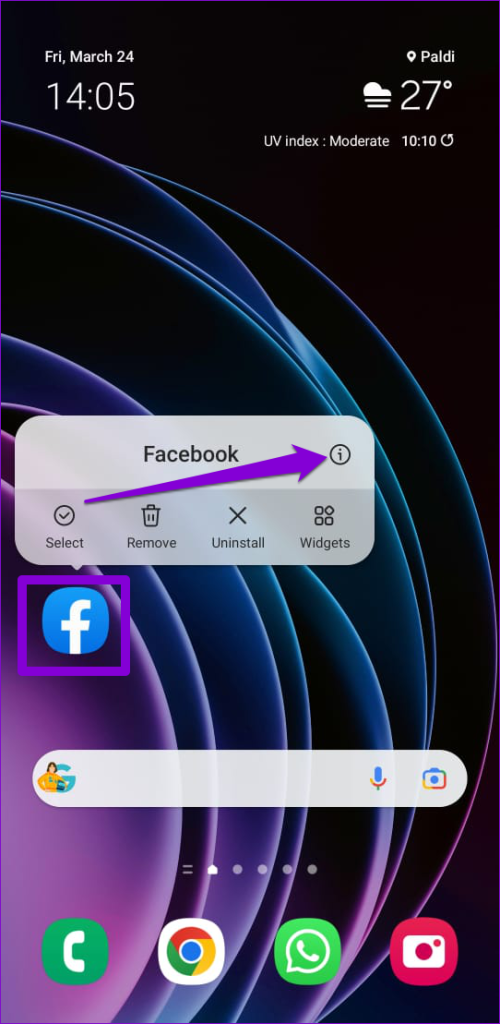
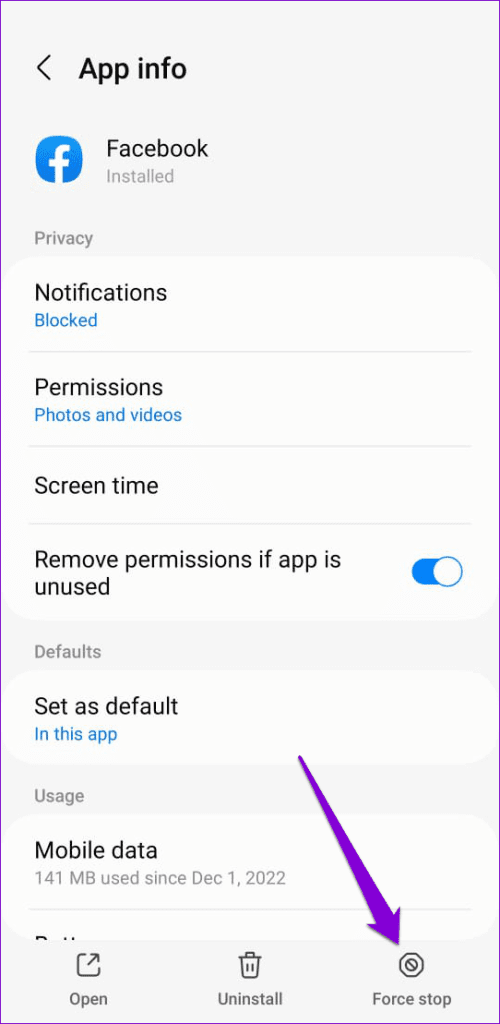
Wischen Sie auf dem iPhone vom unteren Bildschirmrand nach oben (oder drücken Sie zweimal die Startbildschirm-Taste), um den App-Umschalter aufzurufen. Wischen Sie dann auf der Facebook-Karte nach oben, um die App zu schließen.
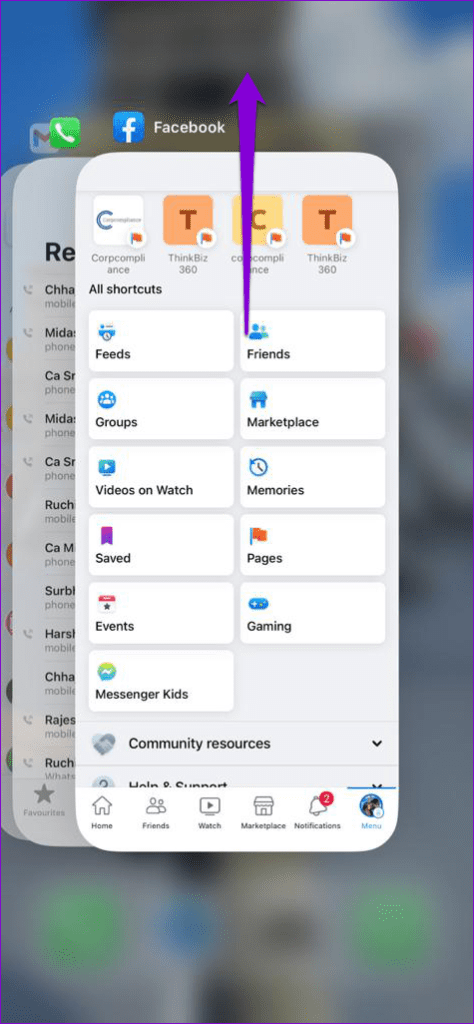
Wer Facebook in einem Webbrowser nutzt, kann die Webseite neu laden, indem er auf das Aktualisierungssymbol klickt und prüft, ob das hilft.
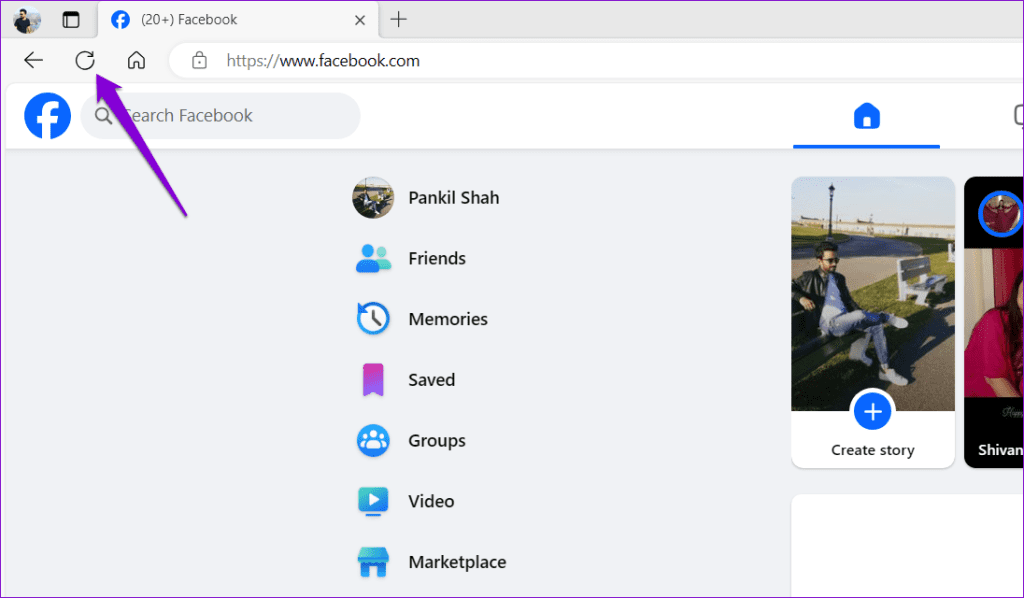
5. Abmelden und wieder anmelden
Sie können sich auch von Facebook abmelden und dann wieder anmelden. Dies sollte dabei helfen, die Verbindung von Facebook mit seinen Servern wiederherzustellen und alle Probleme zu beheben, die Sie am Kommentieren hindern.
Handy, Mobiltelefon
Schritt 1: Tippen Sie in der Facebook-App oben rechts auf das Menüsymbol (drei horizontale Linien).
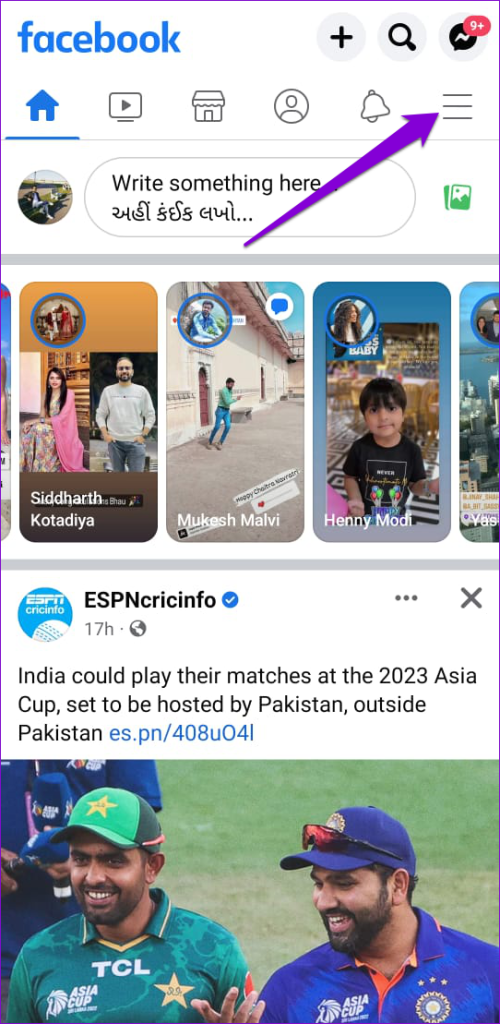
Wenn Sie Facebook auf einem iPhone verwenden, tippen Sie unten rechts auf die Menüoption.
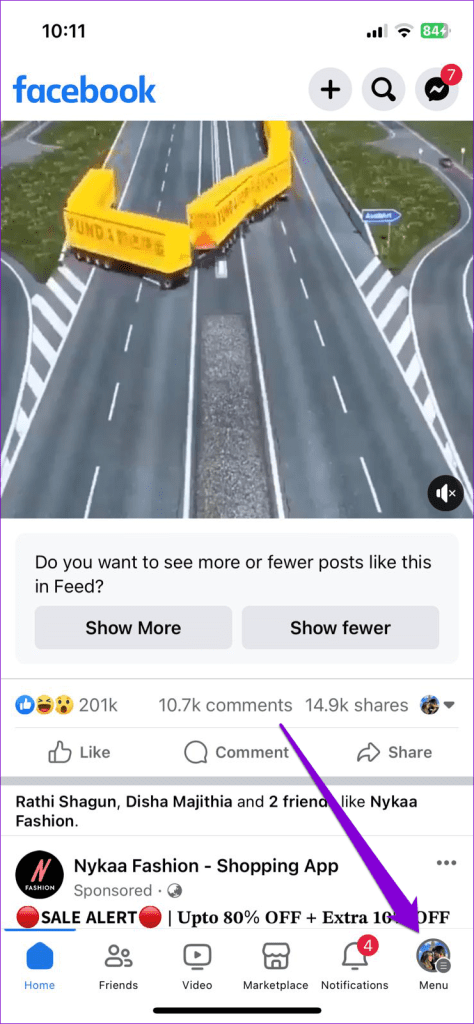
Schritt 2: Scrollen Sie nach unten und tippen Sie auf „Abmelden“. Wählen Sie zur Bestätigung erneut Abmelden.
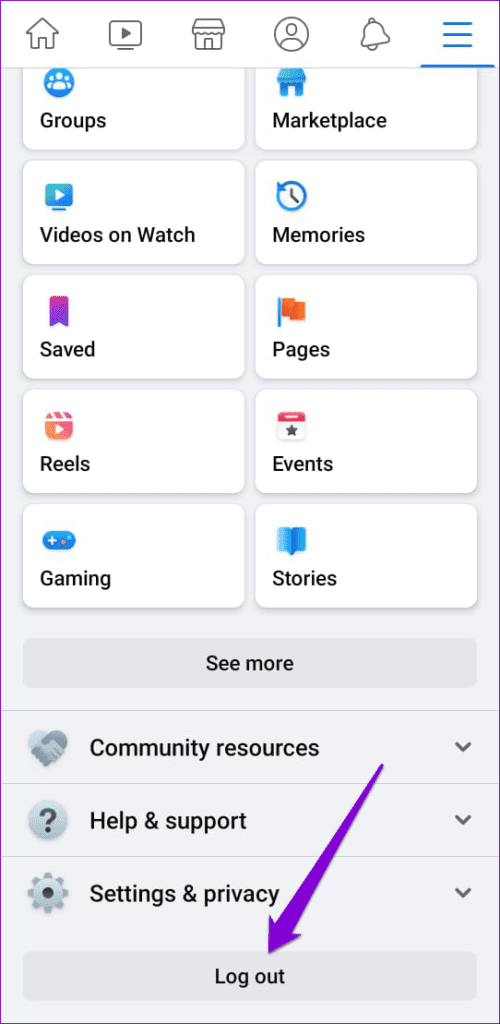
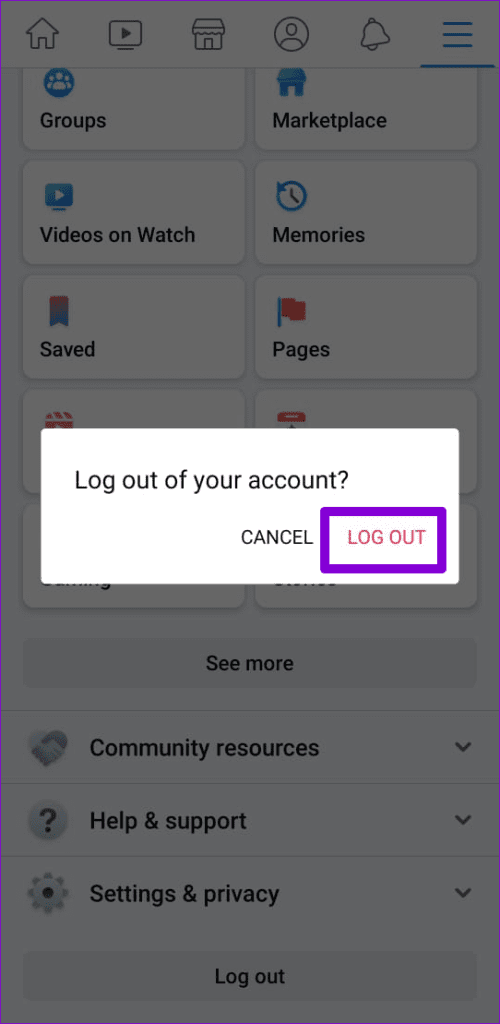
Desktop
Wenn Sie Facebook im Browser Ihres Computers verwenden, klicken Sie oben rechts auf Ihr Profilbild und wählen Sie Abmelden.
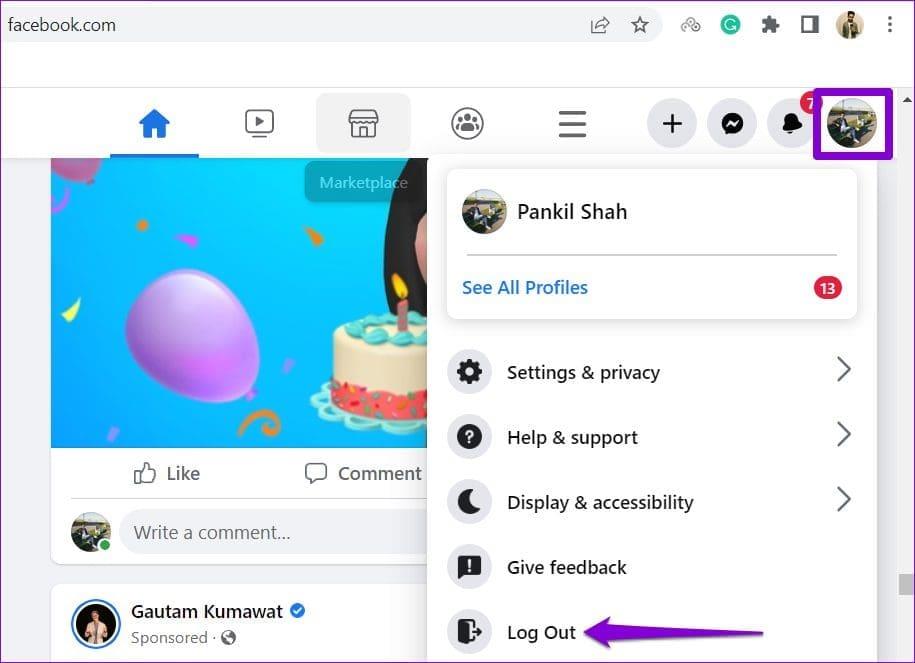
Melden Sie sich erneut bei Ihrem Facebook-Konto an und prüfen Sie, ob das Problem weiterhin besteht.
6. VPN vorübergehend deaktivieren
Nutzen Sie eine VPN-Verbindung? Während es für die Wahrung der Privatsphäre hilfreich sein kann, können Probleme mit Ihrem VPN auch zu Fehlfunktionen von Apps wie Facebook führen. In diesem Fall kann es beim Posten von Kommentaren auf Facebook zu der Fehlermeldung „Posten fehlgeschlagen“ kommen. Sie können Ihre VPN-Verbindung vorübergehend deaktivieren, um zu sehen, ob das Problem dadurch behoben wird.
7. App-Cache löschen (Android)
Die Facebook-App auf Ihrem Android könnte sich schlecht verhalten, wenn die vorhandenen Cache-Daten beschädigt sind. Wenn das der Fall ist, sollte das Leeren des Facebook-App-Cache den Normalzustand wiederherstellen.
Schritt 1: Drücken Sie lange auf das Facebook-App-Symbol und tippen Sie im daraufhin angezeigten Menü auf das Infosymbol.
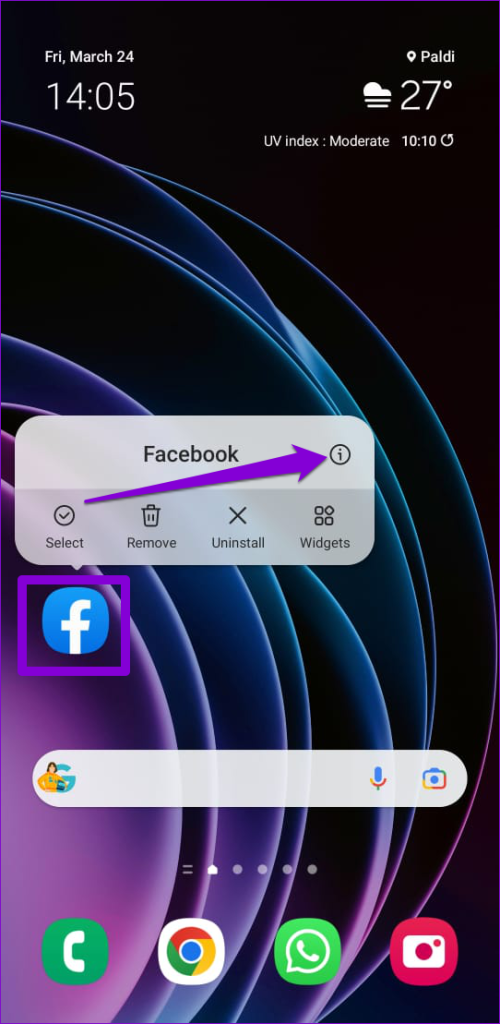
Schritt 2: Gehen Sie zu Speicher und tippen Sie unten auf die Option Cache löschen.
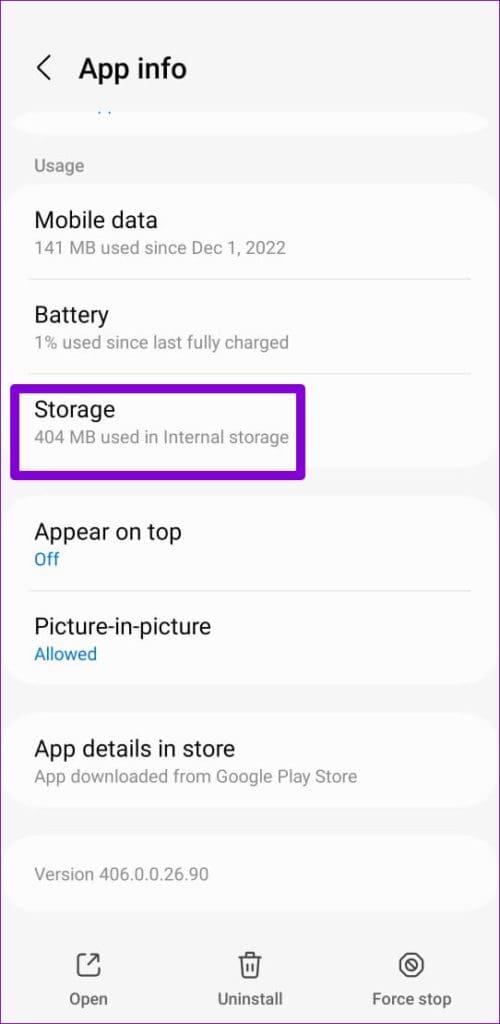
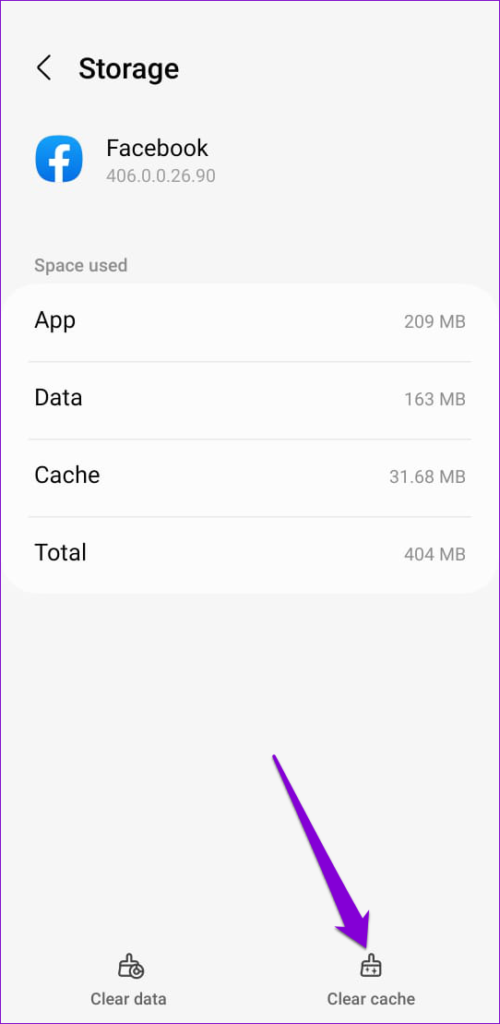
8. Aktualisieren Sie die App (mobil)
Das Ausführen einer veralteten Version der Facebook-App auf Ihrem Telefon kann dazu führen, dass bestimmte Funktionen nicht mehr funktionieren. Daher ist es am besten, die Facebook-App zu aktualisieren, falls Sie dies noch nicht getan haben.
Gehen Sie zum Play Store (Android) oder App Store (iPhone), um die Facebook-App zu aktualisieren und zu sehen, ob das Problem dadurch behoben wird.
Facebook für Android
Facebook für iPhone
9. Versuchen Sie es mit einem anderen Browser (Computer)
Wenn Sie auf Ihrem Computer immer noch keine Kommentare auf Facebook posten können, wechseln Sie zu einem anderen Browser und prüfen Sie, ob es funktioniert. Dadurch können Sie feststellen, ob das Problem auf Ihren aktuellen Browser beschränkt ist. Wenn bei anderen Browsern keine Probleme auftreten, sollte das Problem durch Deaktivieren von Erweiterungen oder Löschen der Browserdaten in Ihrem vorherigen Browser behoben werden.
Besiege Facebook-Posting-Rätsel
Es kann frustrierend sein, wenn Sie Facebook-Beiträge nicht kommentieren und sich nicht an Diskussionen mit anderen beteiligen können. Wenden Sie die oben genannten Tipps an, um das zugrunde liegende Problem zu lösen. Sie können jetzt wie bisher Kommentare posten.

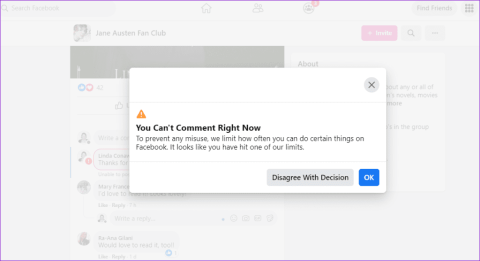
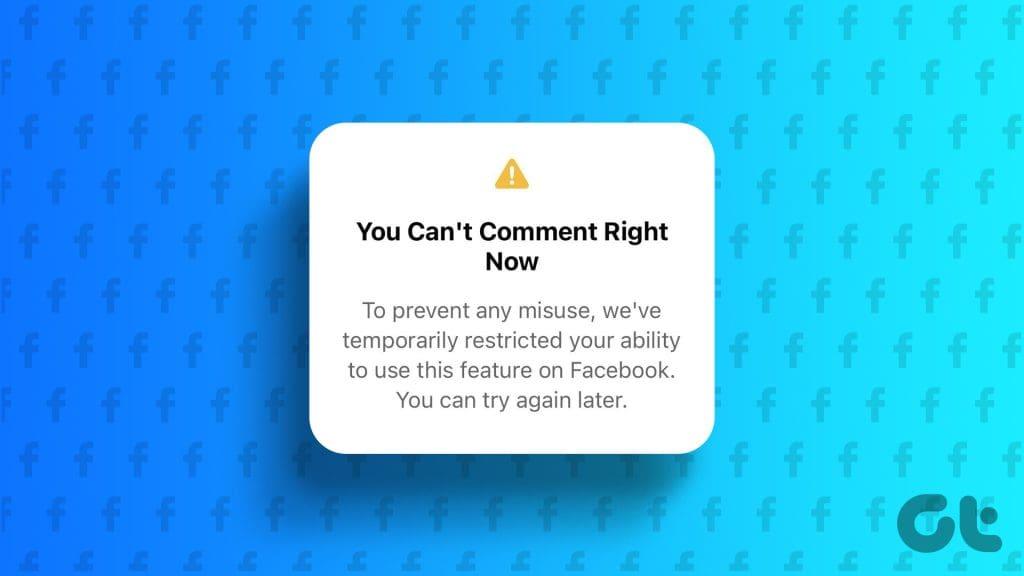
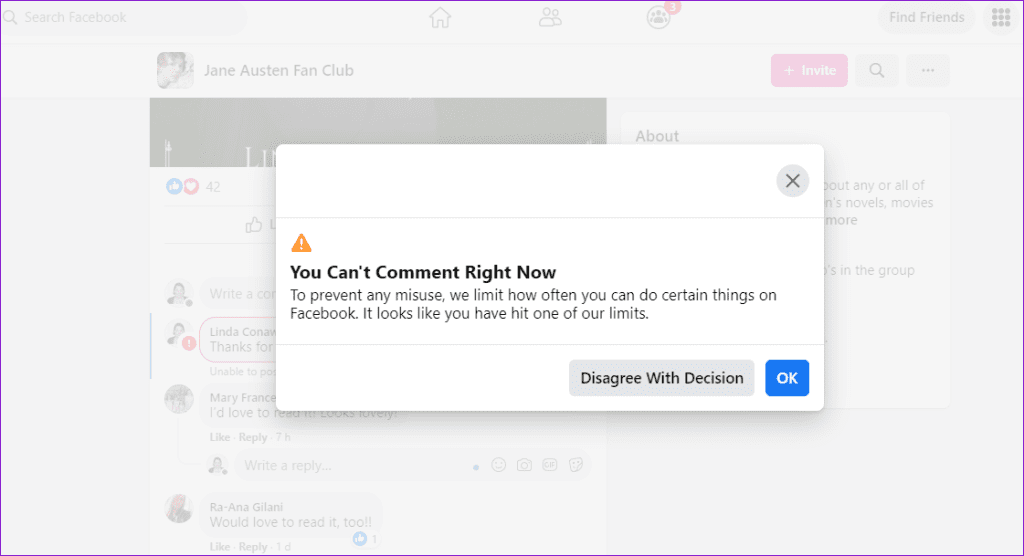
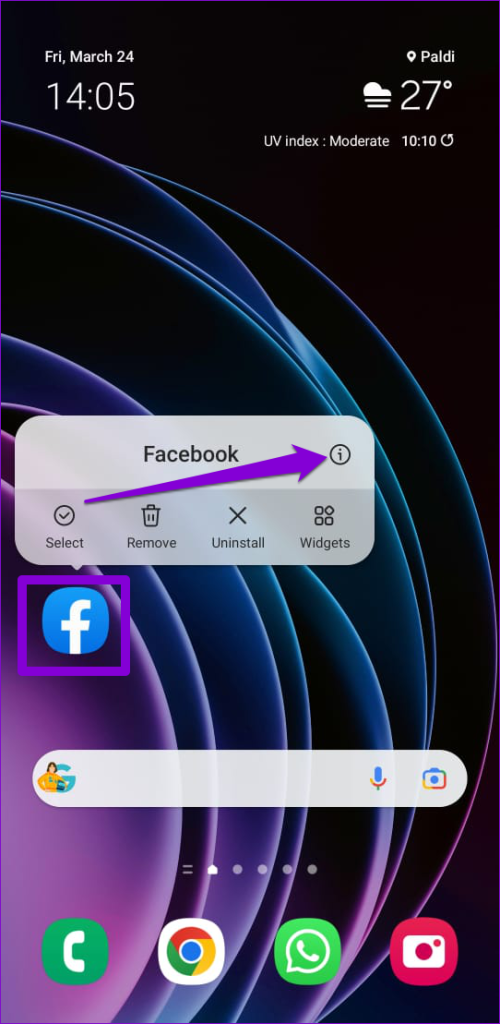
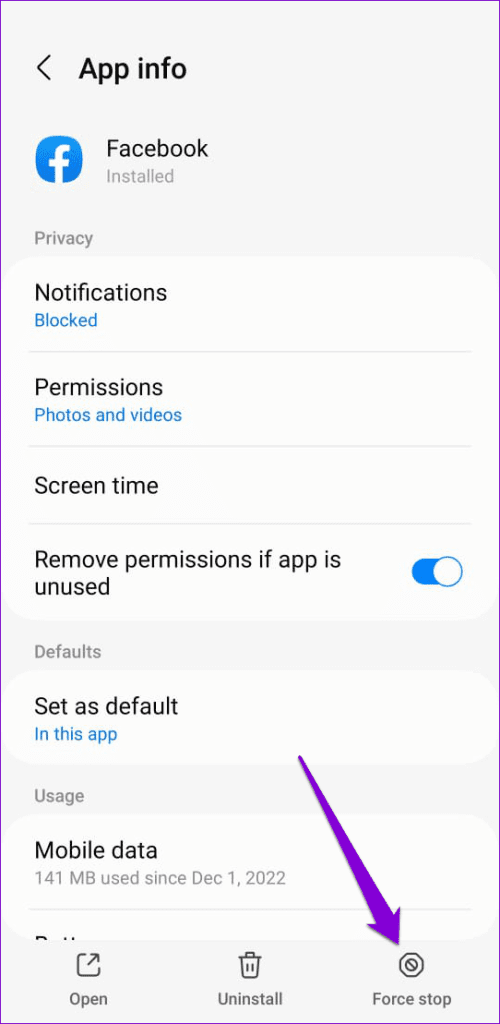
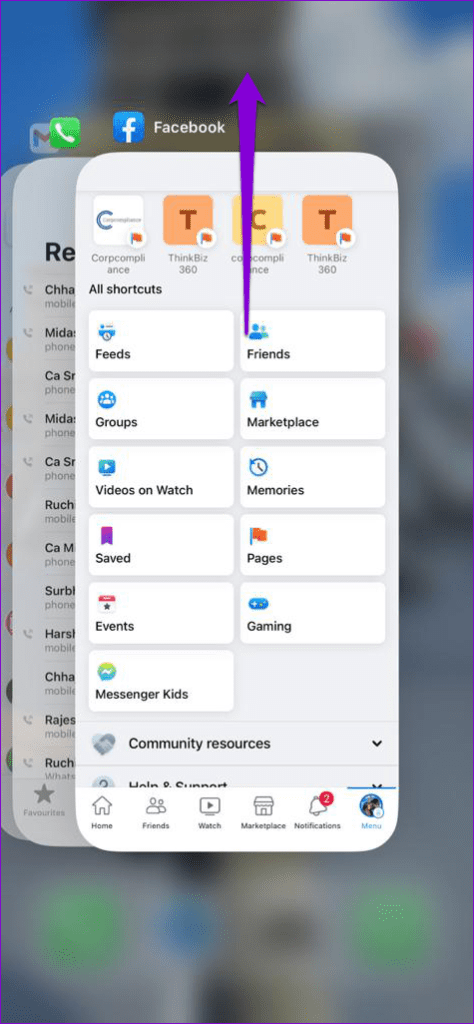
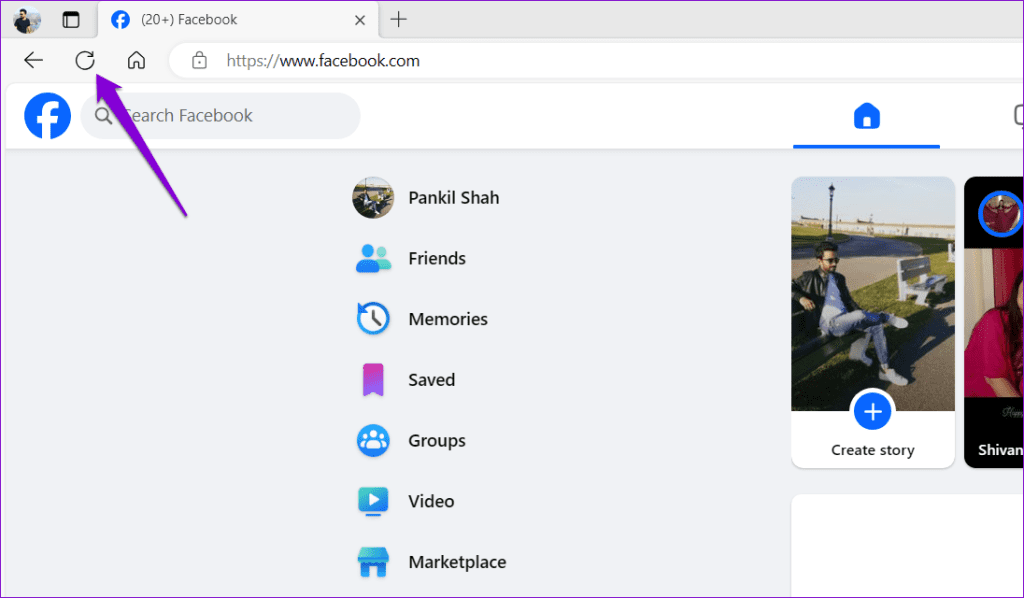
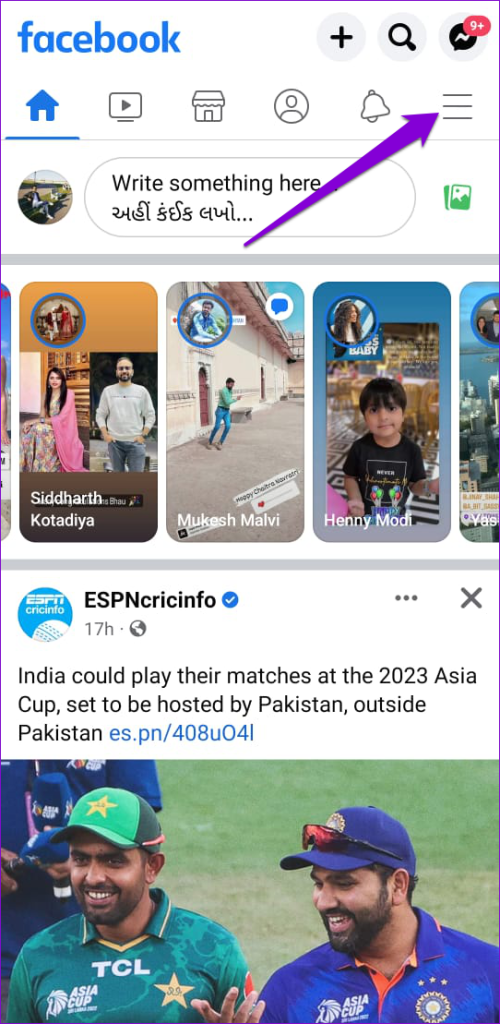
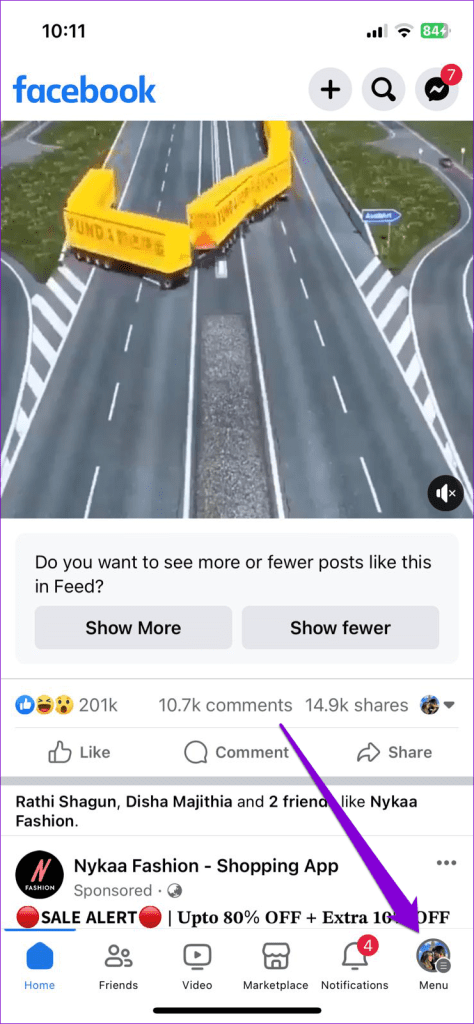
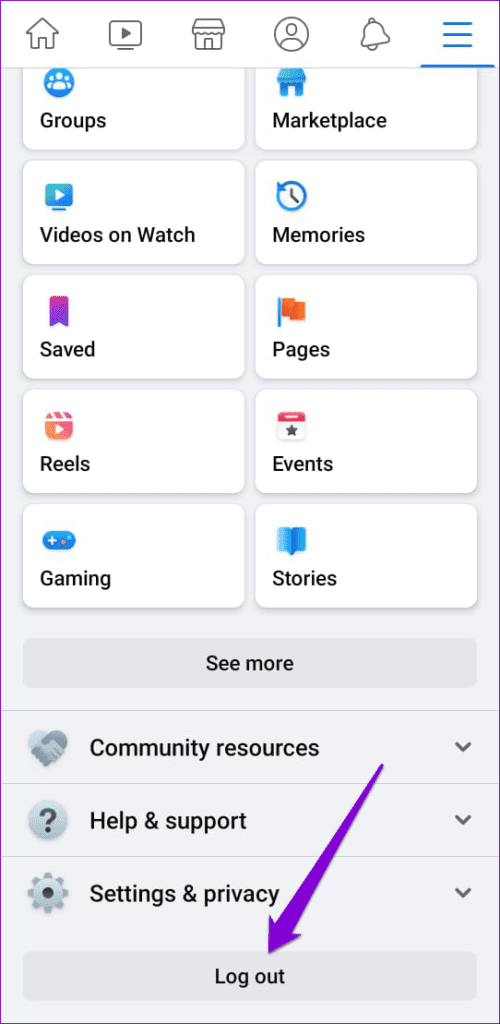
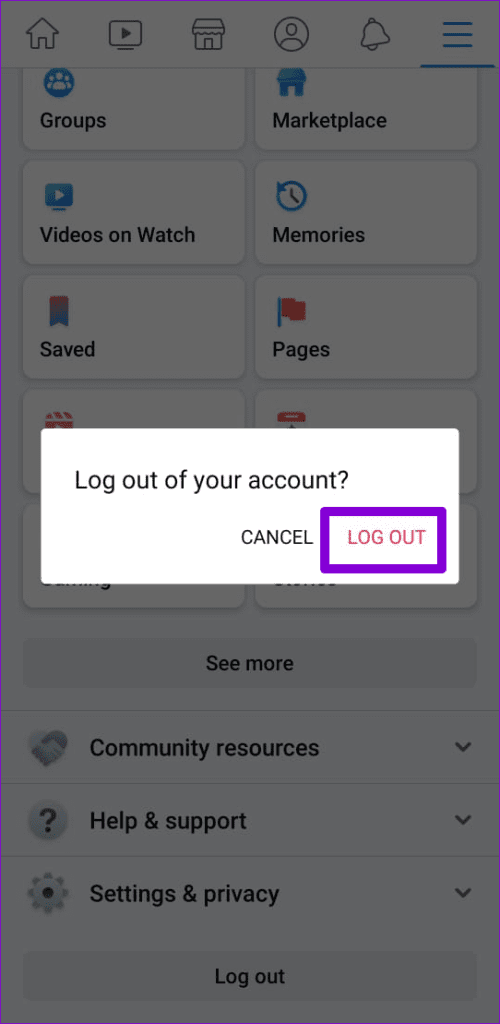
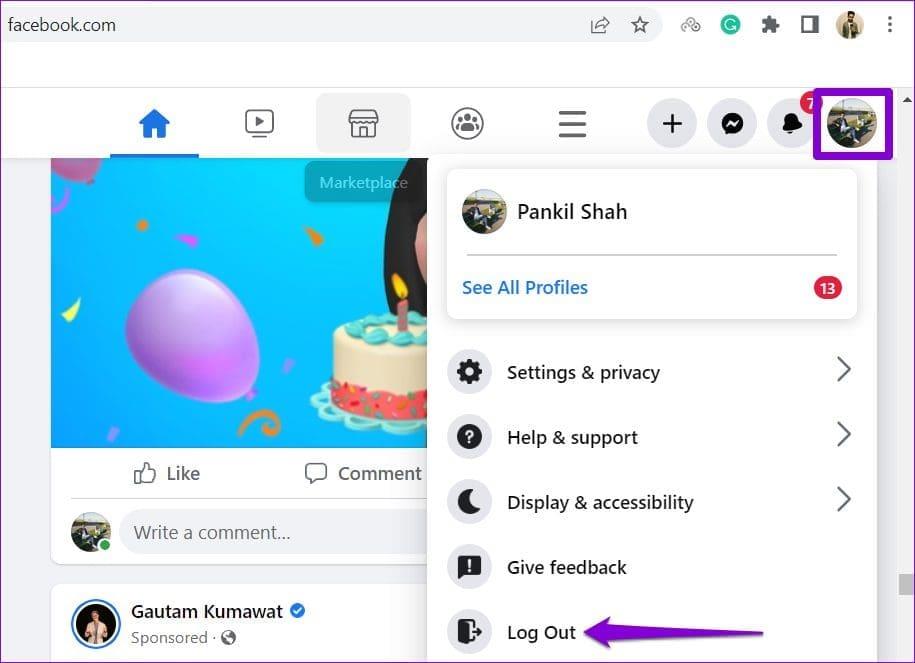
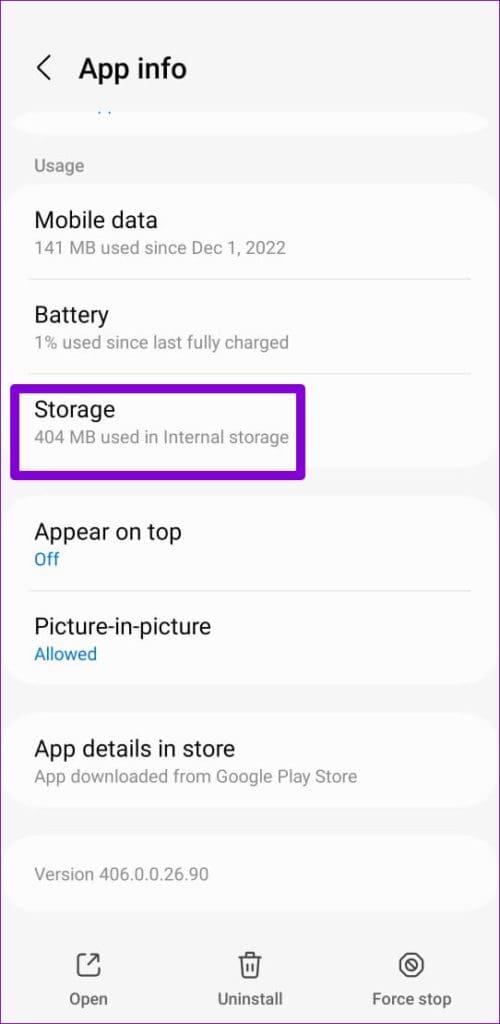
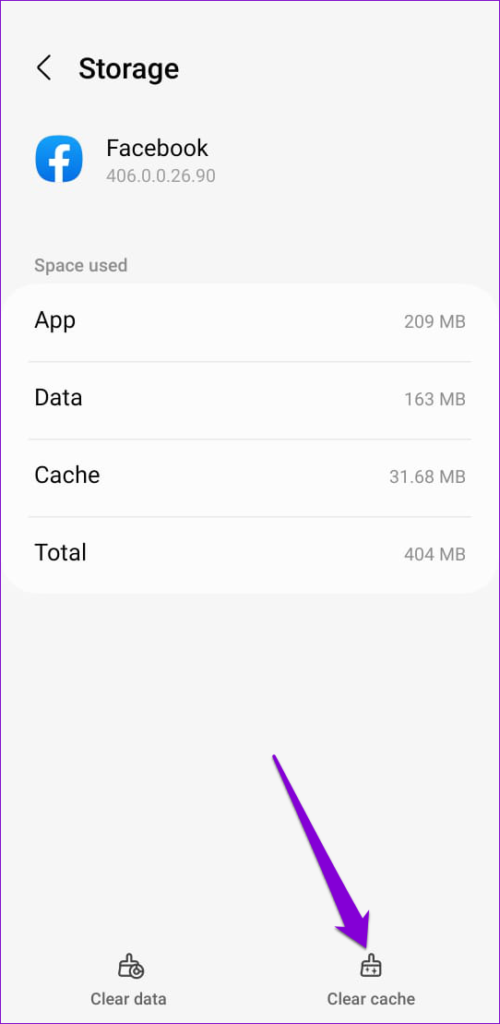


![So deaktivieren Sie Benachrichtigungen in Microsoft Teams [AIO] So deaktivieren Sie Benachrichtigungen in Microsoft Teams [AIO]](https://cloudo3.com/resources8/images31/image-2249-0105182830838.png)





![Bedingte Formatierung basierend auf einer anderen Zelle [Google Tabellen] Bedingte Formatierung basierend auf einer anderen Zelle [Google Tabellen]](https://cloudo3.com/resources3/images10/image-235-1009001311315.jpg)